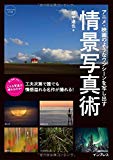電子シャッターの宿命 ローリングシャッター歪み
E-M1 markIIではローリングシャッター現象が起きにくい高速読み出しセンサーが使われているので、通常の使用ではそほど気になることはないです。
ただ先日の、白鳥撮影では流し撮りを多用したため、ローリングシャッター現象(歪み)が顕著に見られました。
ローリングシャッター現象とは
物理的なシャッター(メカニカルシャッター)を使わず、電子的に露光時間をコントロールする電子シャッターというものがあります。
電子シャッターのメリット
E-M1 markIIでは連写スピードが物理シャッターの秒間10コマから、電子シャッターだと18コマと劇的に向上します。(AF追従の場合)
そして、無音での撮影が可能となります。
一眼レフの場合、ミラーアップ音とシャッター音で撮影がはばかれるシーン(演奏会など)でも、ミラーレスの電子シャッターなら無音で撮影することが可能です。
あとシャッタースピードを最高1/32000秒まで速くすることができます(E-M1 markIIの場合)
一眼レフ機などのメカシャッターだと速くても1/8000秒ですが、電子シャッターを使えば日中明るいレンズを使っても開放での撮影が減光フィルターなしで可能です。
もともと物理シャッターを持たないカメラ(スマホなど)では電子シャッターのみになります。
電子シャッターのデメリット
CMOSセンサーの読み出しラグによりセンサー上部と下部とで時間差が生まれ、横切るものを撮影したり流し撮りをすると被写体や背景が斜めに歪んでしまいます。
これはセンサー読み出しの時間差で歪むので、シャッタースピードをいくら早くしても生じてしまいます。
これを、ローリングシャッター現象とかローリングシャッター歪みとかと言います。
よくスマホで電車を撮ると電車が平行四辺形のように斜めになったり、車から景色を撮るとガードレールやビルが斜めになったり、ゴルフのスイングを撮るとドライバーがぐねーっと曲がっていたりするアレです。
E-M1 markIIではそのセンサー読み出し速度を上げて、ローリングシャッター歪みが目立ちにくくはなっていますが、建物など垂直線があるものを背景にした流し撮りではどうしても気になってしまいます。
ちなみにSONYのミラーレスフラッグシップであるα9では電子シャッターでも、ほぼこのローリングシャッター現象が起きません。SONYすごいです。
ローリングシャッター歪みを補正しよう
今回の作例

垂直線が短いので歪みも大したことないように見えますが、E-M1 markIIでも背景の建物がこれくらい歪んでしまいます。
Photoshopの自由変形ツール
ある程度画像編集をされる方ならすぐ思いつくでしょう。
Photoshopの自由変形ツールで歪みを補正してやります。
まずは該当する写真をPhotoshopで開きましょう。
Lightroomからなら⌘(ctrl)+Eです。
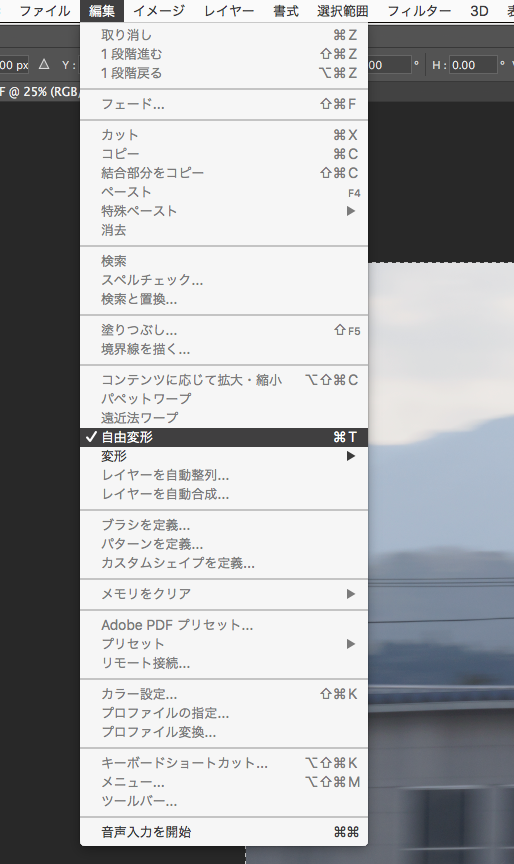
そしてPhotoshopで開いたら、おもむろに⌘(ctrl)+Tを押します。
自由変形ツールです。
グリッドを表示
垂直に自信のない方はグリッドを表示させてもいいかもしれません。
⌘(ctrl)+@です。
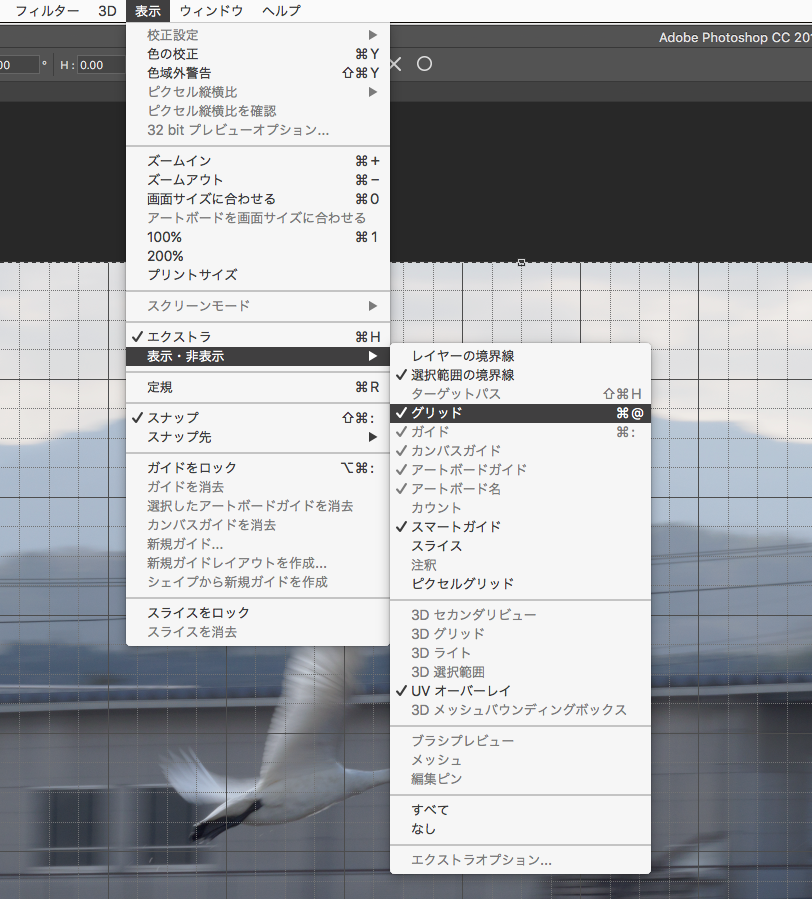
自分は邪魔に感じるので使いません。
今回の補正に限りませんが、グリッドに合わせすぎて不自然になることも多いからです。
バウンディングボックスをドラッグ
自由変形ツールにすると四隅にバウンディングボックスが表示されます。
これを⌘(ctrl)を押しながらドラッグします。
すると動かした角以外は固定されたまま、変形させることができます。
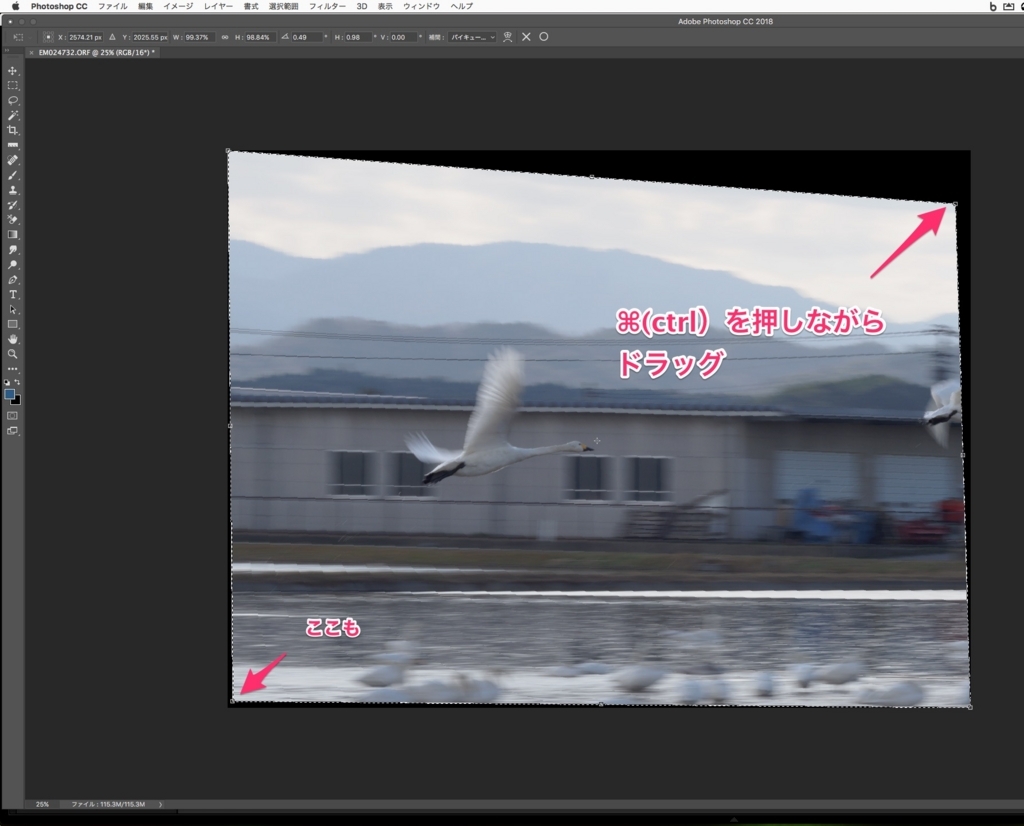
この画像の場合は右上と左下を内側に歪ませるように補正してやると背景の建物窓枠が垂直に近くなりローリングシャッター歪みが補正できます。
被写体も歪みます
今回は、被写体が白鳥という自然物でしたので多少歪ませても気になりませんでした。
しかし、電車や車などの場合、流し撮りで背景を今回のように補正すると、せっかく流し撮りでまっすぐ写った被写体を逆に歪めることになってしまいます。
その場合補正は諦めた方が良いです。(やってやれないことはないですが、とても手間と時間がかかります)
切り抜きツール
このままでは、縮めて余った写真のない部分が残ってしまうので、切り抜きツールを使ってほどよくトリミングしましょう。
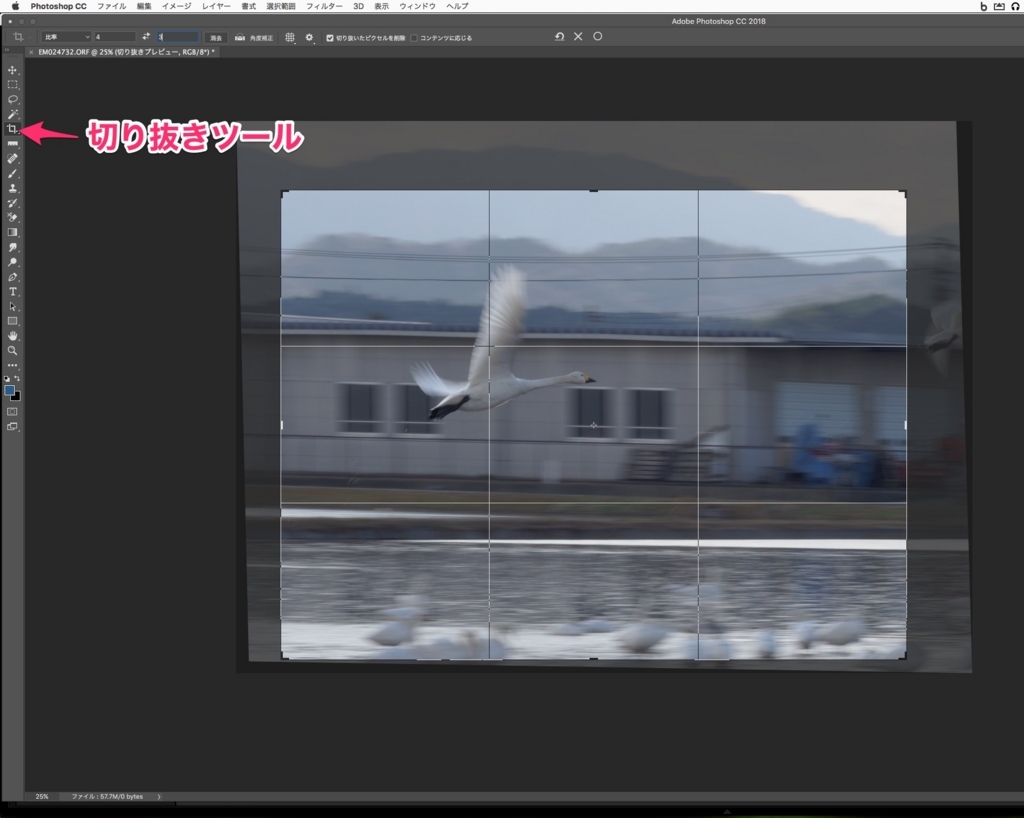
色補正してフィニッシュ!
あとはちょっと色味を補正してやって、完成です!

実際、今回の白鳥撮影でこのように人工物が写ったものは採用しませんが、背景に垂直線があるような時に自然物の流し撮りをした場合のローリングシャッター歪みは、簡単に救済できますよというお話でした。
このように、電信柱が傾いてしまったら。

このように補正しましょう!

Photoshopがあればこのような補正もなぞるだけ。
写真をされる方であればLightroomとPhotoshopがセットになったフォトプランは必須だと思いますし、月980円は破格の安さだと思います。
Kindle Unlimitedにいい本あった!